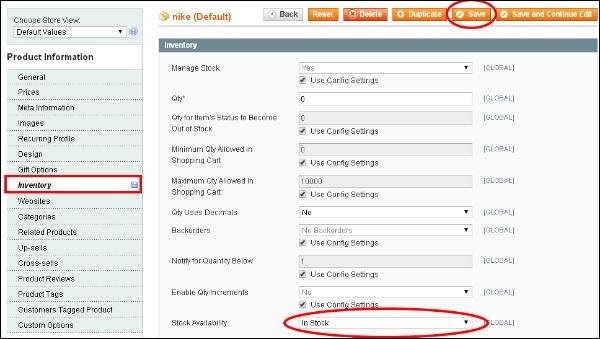Magento - 设置产品
产品是在 Magento 中销售的商品或物品。您可以根据客户的需求将产品添加到商店视图。它包括实体产品和服务。
Magento 提供了一种添加产品数量的简便方法,如以下步骤所述 −
步骤 1 − 登录到您的 Magento 管理面板。
步骤 2 − 转到 目录 并从下拉菜单中选择 管理产品 选项。
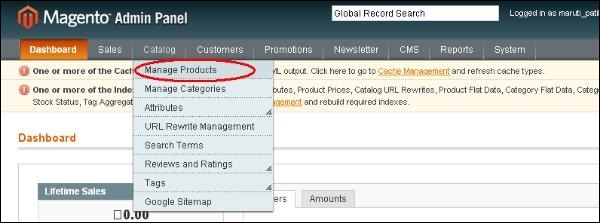
步骤 3 −在管理产品部分下,如果您已将产品添加到 Magento 商店,您将看到产品列表。如果您想添加新产品,请单击页面上的添加产品按钮。
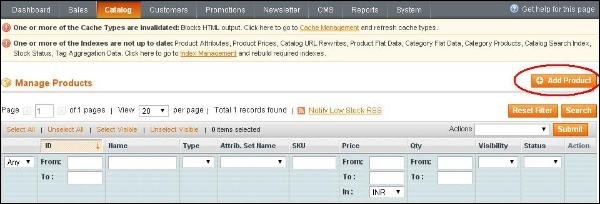
步骤 4 − 接下来选择属性集和产品类型。无需更改任何内容,只需继续并单击继续按钮即可。
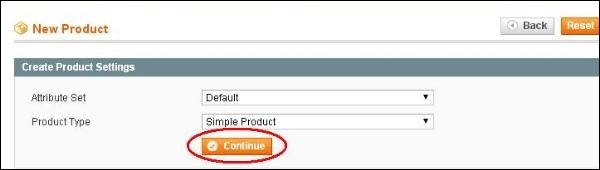
步骤 5 −在常规部分下,填写所有详细信息,例如产品名称、说明、SKU(库存单位)、重量、状态、可见性等,然后单击保存并继续编辑按钮。
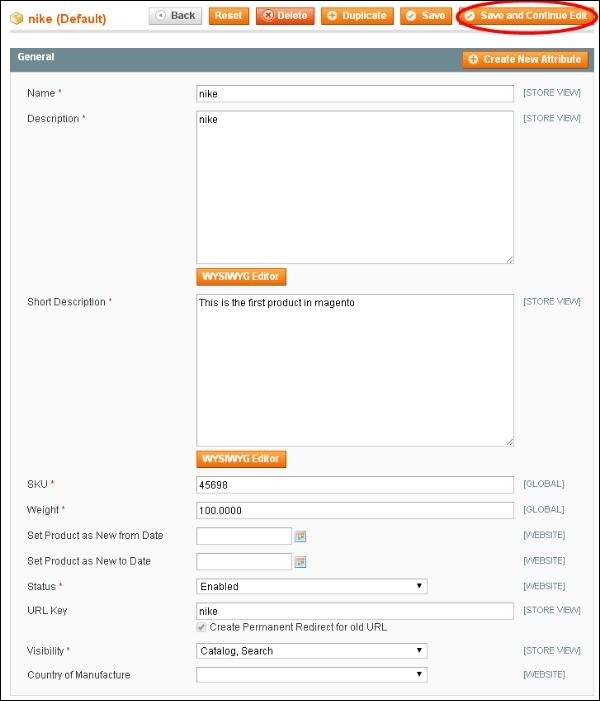
步骤 6 − 输入产品的价格和税级,您还可以使用组价、特价和分级价格选项添加其他价格。填写所有必填字段,然后单击保存并继续编辑按钮继续操作。
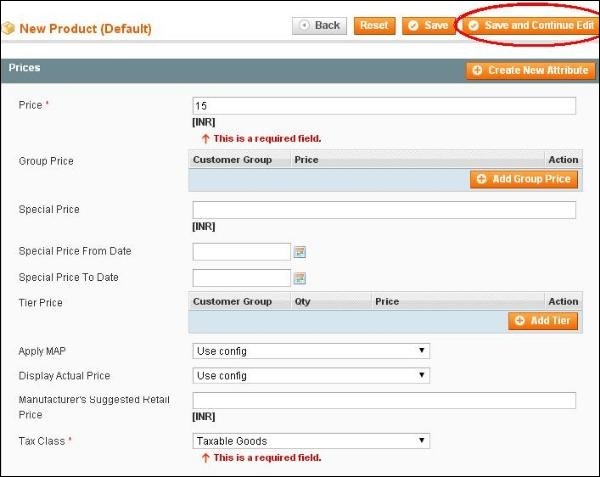
步骤 7 − 如果您想查看已保存产品的列表,只需转到目录并单击管理产品选项。
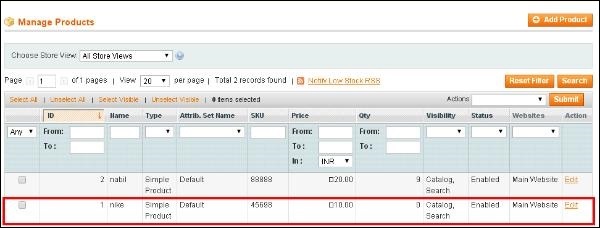
步骤 8 − 您可以通过单击左侧的库存选项来自定义产品信息。您可以设置产品数量、库存情况等,如屏幕所示。然后点击保存按钮保存产品。